视美泰智能安卓主板串口测试方法
来源:网络收集 点击: 时间:2024-03-06使用调试串口的连接线,一端接电脑,一端四拼的座子接到板子的串口端,如 ttys1、ttys2、ttys3 等
 2/12
2/12在板子上安装测试串口的apk(android_serialport_api.sample.MainMenu.apk),选择所要测试的串口 如ttys1、ttys2、ttys3 等,目前测试例子选择ttys3,选择波特率为115200,如图选择
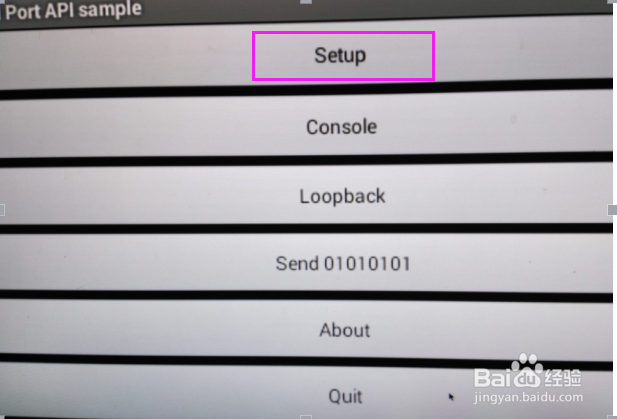 3/12
3/12电脑端安装Y:\2测试项和常用工具\19.电脑版串口测试工具\串口调试助手(CM精装版) V3.8 简体中文绿色免费版\UartAssist.exe
 4/12
4/12板卡通过串口线连接电脑后,右键点击我的电脑选择“管理 ---设备管理器---端口”查看板卡在电脑上面对应的com口,如下图
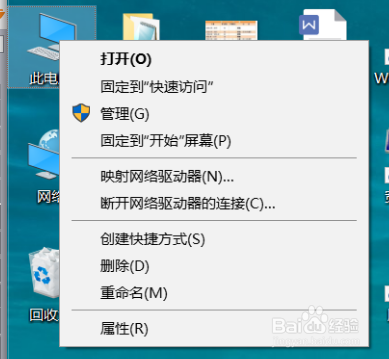 5/12
5/12目前板卡在电脑上对应的端口试COM3 。
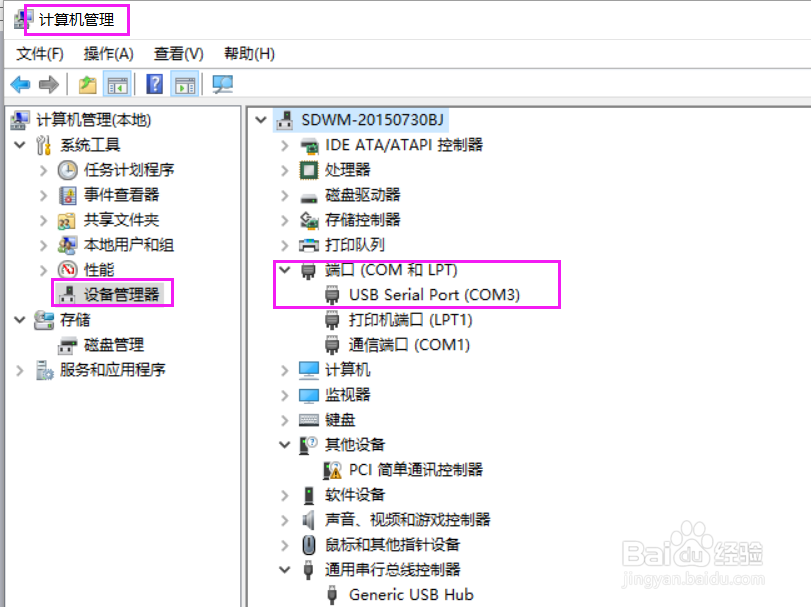 6/12
6/12在电脑端串口调试助手上面就要选择对应的 串口号COM3,如果不能选择,可以手动修改为com3,波特率也选择115200,这就完成了板卡端设置和电脑端的设置,下面就可以开始测试串口数据了 !
 7/12
7/12点击板子端串口apk应用中的 Console
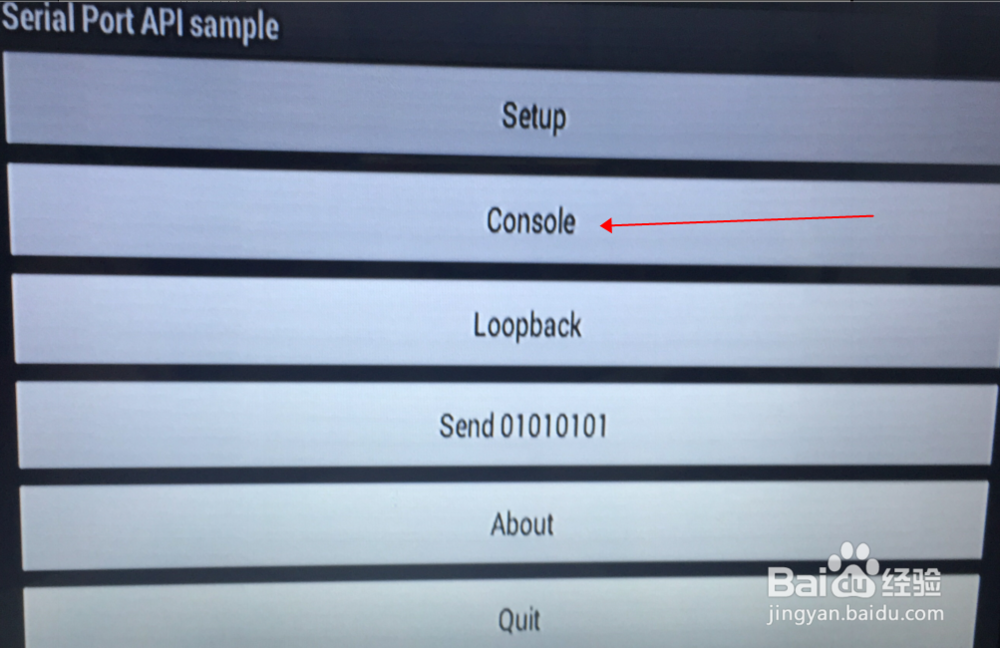 8/12
8/12点击 电脑 端串口测试助手,点击“打开”,电脑端的工具打开后,在下方的输入框中输入内容,点击 发送,例子中输入55555,板卡端接收的就是55555
 9/12
9/12查看板子显示端,会接收到电脑端发送的数据
 10/12
10/12下面是板卡向电脑发送数据,在Console下方输入框(Emission)中输入内容,点击 enter键,电脑端可以接收到板卡的发过来的数据,因为电脑端接收到的是16进制,所以和板发送的数据不一样,其实换算下来一样的
 11/12
11/12还有一种从板卡发送数据,电脑端接收的测试,点击 板子端 的 Send 01010101,查看电脑端,有接收到数据就正常;
 12/12
12/12有数据显示即正常。
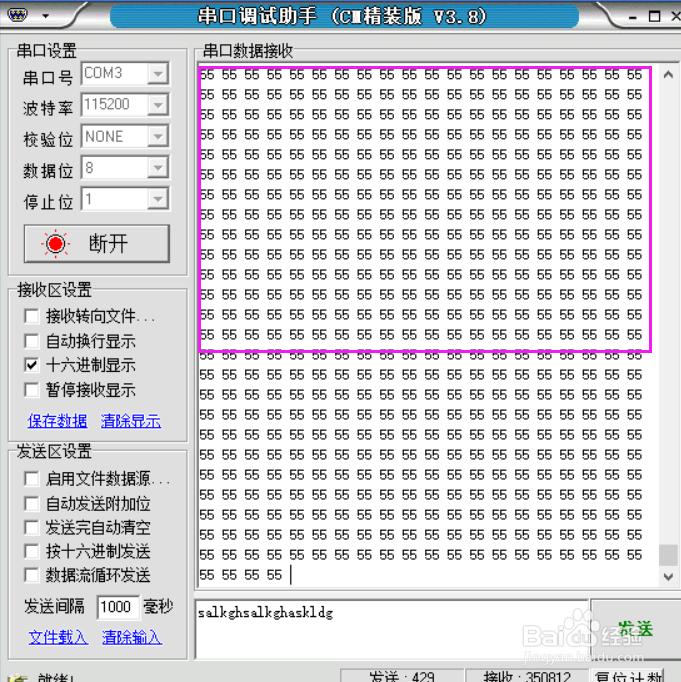 注意事项
注意事项以上方法适用于视美泰全系列智能安卓主板,仍有疑问请联系视美泰工程师
硬件安卓主板视美泰串口版权声明:
1、本文系转载,版权归原作者所有,旨在传递信息,不代表看本站的观点和立场。
2、本站仅提供信息发布平台,不承担相关法律责任。
3、若侵犯您的版权或隐私,请联系本站管理员删除。
4、文章链接:http://www.1haoku.cn/art_257298.html
 订阅
订阅